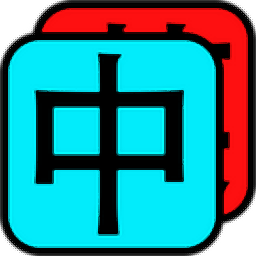
KBLAutoSwitch中英文輸入法自動切換
v2.4.1 官方版- 介紹說明
- 下載地址
- 精品推薦
- 相關軟件
- 網友評論
KBLAutoSwitch提供輸入法自動切換功能,在軟件配置管理的窗口,當您切換到新窗口的時候軟件就可以自動顯示對應的輸入法,適合編程人員使用,大家都知道電腦的輸入法是可以切換中文、英文、繁體的,當您需要輸入不同文字內容的時候就可以點擊shift按鈕切換中英文,如果你頻繁在多個編輯窗口編輯文字內容,可能就會經常切換不同的輸入模式,可以借助KBLAutoSwitch軟件快速配置切換輸入模式,可以在設置界面添加管理的應用程序窗口,所有打開的窗口都可以設置輸入法切換方案,讓用戶在切換到新編輯窗口的時候輸入法自動切換為適應的中文、英文輸入內容!

軟件功能
1. 針對不同窗口自動切換中英文輸入法,包括中文輸入法、英文(中文輸入法)、英文輸入法三種切換窗口模式
2. 可設置切換提示、托盤圖標、鼠標指針顯示中英文及大小寫狀態
3. 可設置快捷鍵及軟件設置頁面將指定應用設置為中英文,快捷鍵切換輸入法
軟件特色
1、KBLAutoSwitch可以在不同的窗口上切換輸入模式
2、可以自動切換中英文,直接在配置界面設置切換的窗口就可以完成配置
3、鼠標點擊不同的輸入窗口就可以顯示對應的輸入模式,不需要自己切換
4、可以在編輯代碼的時候自動顯示英文輸入,在編輯文檔的時候顯示中文輸入
5、軟件附加配置說明,可以在軟件查看功能演示,可以查看操作技巧
使用說明
1、啟動KBLAutoSwitch.exe就可以自動在后臺界面運行,可以點擊托盤圖標顯示菜單功能

2、進入基礎設置界面,可以顯示啟動設置,顯示輸入法切換設置,顯示切換提示設置

3、支持屏蔽窗口設置,可以將需要屏蔽的內容添加到軟件,可以將自動切換的出口添加到列表

4、熱鍵設置功能,可以在這里設置窗口添加/移除快捷鍵,可以設置切換到英文、中文的快捷鍵

5、中英窗口設置界面,【中英文窗口】設置手動添加請按照示例格式)

6、【自定義】窗口組(雙擊編輯查看,丨分隔多個窗口內容);自定義操作(雙擊編輯查看,丨分割多個熱字串和熱鍵)

7、【高級】配置(雙擊編輯查看),可以添加內部關聯、快捷鍵兼容、左捷點擊輸入等相關的內容

官方教程
功能1:自動切換中英文輸入法

功能2:自定義熱鍵-自動切換

功能3:自定義熱鍵-TC中英文自動切換

使用方式
1. 運行 KBLAutoSwitch.exe
2. 右鍵 windows任務欄圖標,打開設置選項進行設置
3. 熱鍵配置處設置窗口添加移除快捷鍵
4. 打開指定軟件使用 3 中設置的快捷鍵或設置-中英窗口-加號進行添加移除
5. 特殊窗口也可在中英窗口中手動添加窗口
鼠標指針替換
1. 打開Curs文件夾
2. 替換對應名稱鼠標指針文件,支持以下名稱
1. IBEAM_Cn 輸入狀態下中文
2. IBEAM_Cn_A 輸入狀態下中文大寫
3. IBEAM_En 輸入狀態下英文
4. IBEAM_En_A 輸入狀態下大寫
5. NORMAL_Cn 非輸入狀態下中文
6. NORMAL_Cn_A 非輸入狀態下中文大寫
7. NORMAL_En 非輸入狀態下英文
8. NORMAL_En_A 非輸入狀態下大寫
9. APPSTARTING, HAND, HELP, SIZEALL, SIZENESW, SIZENS, SIZENWSE, SIZEWE, WAIT 其他鼠標指針
軟件輸入法狀態托盤圖標替換
1. 打開Icos文件夾
2. 替換對應名稱圖標文件,支持以下名稱
1. black_Cn 黑色主題中文
2. black_A_CN 黑色主題中文大寫
3. black_CnEn 黑色主題英文(中文)
4. black_En 黑色主題英文
5. black_A_EN 黑色主題英文大寫
6. white_Cn 白色主題中文
7. white_A_CN 白色主題中文大寫
8. white_CnEn 白色主題英文(中文)
9. white_En 白色主題英文
10. white_A_EN 白色主題英文大寫
常見問題
1.shift鍵切換輸入法出現混亂或狀態識別不正確
檢查輸入法內部shift快捷鍵和軟件設置-熱鍵配置-【特殊】熱鍵-左右shift是否同時開啟,選擇關閉輸入法內部shift快捷鍵或軟件內shifit快捷鍵。

2.shift+1輸入字符等情況導致切換輸入法
軟件設置-高級配置-2快捷鍵兼容設置為1。

3.部分軟件不能切換輸入法
請嘗試使用管理員權限啟動軟件。

4.多臺不同分辨率顯示器自動切換鼠標指針
軟件設置-基礎設置2-【鼠標指針】設置-鼠標指針對應分辨率-設置為自動,并在軟件Cus目錄針對不同分辨率(例如1080P、1440P)建立文件夾放入鼠標指針文件。

5.更改輸入法狀態提示的顏色
軟件-高級配置-提示顏色-按格式設置背景色中文字體顏色英文字體顏色

6.更換托盤圖標
1.準備10個圖標文件(分辨率包含32*32和16*16,黑白背景各5個),名稱按照[icos原版}文件夾中的圖標文件命名。

2.在lcos文件夾中新建文件夾(例如:En紅Cn藍圓角版),并將1中10個圖標文件放入

3.右鍵托盤圖標打開設置-基礎設置2-圖標樣式選擇對應圖標樣式

4.點擊確定保存生效
7.更換鼠標指針
1.準備需要替換的鼠標指針文件,名稱按照[Cus原版文件夾中的鼠標指針文件命名(下方圖片為個人紅藍呼吸燈]鼠標指針文件,僅供參考)。注意:鼠標文件可以根據不同分辨率切換,多個顯示器可以準備多個不同分辨率下的鼠標指針文件。

2.在Cus文件夾中新建文件夾(例如:紅藍呼吸燈),并將1中鼠標指針文件放入
3.右鍵托盤圖標打開設置-基礎設置2-鼠標樣式選擇對應鼠標指針樣式

4.點擊確定保存生效
8.自動切換添加的程序帶空格沒有生效

解決辦法:
1.添加ahk_exe前綴

2.使用快捷鍵在對應程序或窗口使用

9.部分窗口出現無法切換中英文
將該窗口添動加至基礎設置2-【特殊窗口】設置-【焦點控件切換】窗口列表,例如網易有道詞典

更新日志
v2.4.1
1.修復移除窗口獲取圖標在onedrive中卻未在本地時的bug(內部關聯使用的是RA配置文件時生效)
2.支持鼠標指針僅單個分辨率時不創建分辨率文件夾
3.修復設置頁面鼠標指針分辨率顯示為空的bug
v2.4.0
1.增加%最新版本%變量,顯示當前軟件最新版本
2.增加檢查更新功能

3.新增高級配置自動檢查更新

4.優化未安裝英文輸入法,但默認輸入法為英文時的情況
5.整理優化代碼
下載地址
- Pc版
KBLAutoSwitch中英文輸入法自動切換 v2.4.1 官方版
本類排名
- 1 JitBit Macro Recorder(鍵盤鼠標動作錄制)v5.8.0.0 中文綠色版
- 2 QuickInput(快速輸入程序)v2.1 免費版
- 3 祈云鼠標連發工具v1.3
- 4 快樂指法(打字指法練習軟件)v1.0 免費綠色版
- 5 Auto Macro Recorder(鼠標宏腳本錄制器)v4.6.2.8 免費版
- 6 地下城與勇士多鍵連發工具v1.0.4081 綠色最新版
- 7 釘釘直播點贊連點器v1.0 綠色免費版
- 8 按鍵精靈免root版v2014 05.17762 破解版
- 9 Keyman(虛擬鍵盤)v17.0.325 官方版
- 10 CrossHair(鼠標十字線)v1.1 免費漢化版
本類推薦
裝機必備
換一批- 聊天
- qq電腦版
- 微信電腦版
- yy語音
- skype
- 視頻
- 騰訊視頻
- 愛奇藝
- 優酷視頻
- 芒果tv
- 剪輯
- 愛剪輯
- 剪映
- 會聲會影
- adobe premiere
- 音樂
- qq音樂
- 網易云音樂
- 酷狗音樂
- 酷我音樂
- 瀏覽器
- 360瀏覽器
- 谷歌瀏覽器
- 火狐瀏覽器
- ie瀏覽器
- 辦公
- 釘釘
- 企業微信
- wps
- office
- 輸入法
- 搜狗輸入法
- qq輸入法
- 五筆輸入法
- 訊飛輸入法
- 壓縮
- 360壓縮
- winrar
- winzip
- 7z解壓軟件
- 翻譯
- 谷歌翻譯
- 百度翻譯
- 金山翻譯
- 英譯漢軟件
- 殺毒
- 360殺毒
- 360安全衛士
- 火絨軟件
- 騰訊電腦管家
- p圖
- 美圖秀秀
- photoshop
- 光影魔術手
- lightroom
- 編程
- python
- c語言軟件
- java開發工具
- vc6.0
- 網盤
- 百度網盤
- 阿里云盤
- 115網盤
- 天翼云盤
- 下載
- 迅雷
- qq旋風
- 電驢
- utorrent
- 證券
- 華泰證券
- 廣發證券
- 方正證券
- 西南證券
- 郵箱
- qq郵箱
- outlook
- 阿里郵箱
- icloud
- 驅動
- 驅動精靈
- 驅動人生
- 網卡驅動
- 打印機驅動
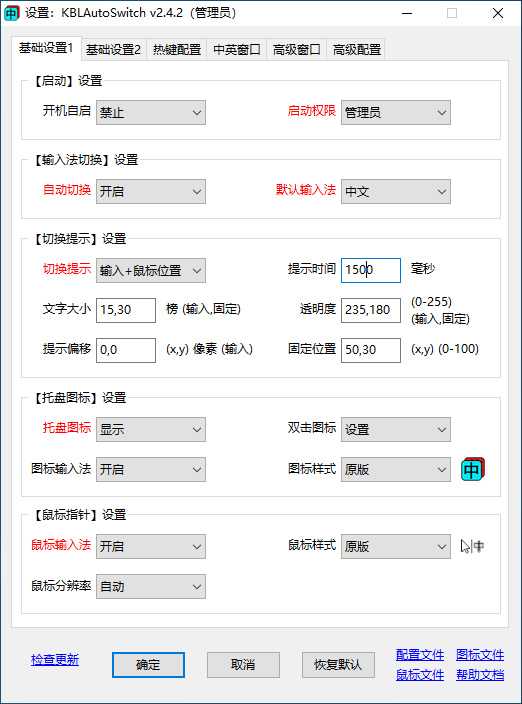

































網友評論